20120121aini
回答數:36988 | 被采納數:44
2017-03-03 13:33:13
縮小word文件大小第一招:
Word在保存DOC文件時隻是把一些後來的信息存入,這樣就會出現哪怕您刪除了文檔中的內容也會使它的文件越來越大的情況。這時候,隻要我們使用“另存為”命令,Word則會重新將信息進行整理存盤,這樣反而會使得文件的容量大大減少。
縮小word文件大小第二招:
打開Word,單擊“工具”菜單中的“選項”命令,再單擊“保存”選項卡,在設置窗口中取消選擇“允許快速保存”選項,以後Word就會在每次保存文件時自動進行信息整理並存盤,這樣也會縮小word文件大小。
假如我們使用了Word 的嵌入字體技術,則在選中“嵌入 TrueType 字體”後,還應選中“隻嵌入所用字符”複選框,否則Word會把所用到的TrueType字體一同“打包”,這樣會大大增加文件的大小。
縮小word文件大小第三招:
在保存之前,單擊“文件”菜單下的“頁麵設置”打開對話框,然後用鼠標任意點擊幾下其中的“紙張大小”、“頁邊距”等標簽(其中的內容可以不改動),點擊“確定”後再保存。雖然這些動作看似什麼都沒做,好像都是些假動作,但Word就不會這麼認為了,它會啟用一些有效設置,隻打印實際有的內容,所以無形中我們會發現文檔很奇妙的變小了。
縮小word文件大小第四招:
我們試著將文件另存為RTF格式的文件後,不但格式完好如初,而且能夠被許多Windows應用程序所支持,同時容量還會大大地減少。
縮小word文件大小第五招:
如果Word中有圖片時,就要注意這招了。如果用工具軟件打開圖片再進行複製和粘貼操作,這樣操作的結果會增加文檔容量的大小,是因為當采用粘貼命令時,文檔中增加的內容除了我們所需要的圖片本身,還有許多與圖片和軟件有關的信息,並且Word還自動在圖片和原來軟件中創建了鏈接。正確的做法是:使用選擇性粘貼圖片,則隻往文檔中添加圖片本身,大大減少文件規模。
另外,在任意一張圖片上,鼠標右擊顯示圖片工具欄,點擊“壓縮圖片”按鈕,對圖片進行壓縮。
縮小word文件大小第六招:
如果Word文件插入的圖片比較多,巧用另存為“篩選過的網頁”來縮小word文件大小。方法如下: 1、打開Word文件,我們文件1.doc為例。2、另存為 “篩選過的網頁”格式文件 ,如2.htm,文章中的插圖將存在另一個文件夾2.files裏。3、退出word。4、再用IE打開2.htm。5、選文件菜單,使用word進行編輯。6、選頁麵視圖,局部調整些格式錯誤。7、另存為word格式文件,1-1.doc。8、比較1.doc和1-1.doc,會發現文件變小了。注意圖像數據仍在2.files裏。如果將圖像文件夾更名,打開word文件時,所有圖形隻顯示占位框。重新插入word文檔中,才能脫離圖像文件夾的連接。9、在word[編輯]菜單裏,選鏈接,把顯示的所有圖形鏈接選上,鉤上[將圖片保存在文檔中],[立即更新],再保存,可以脫離圖像文件夾。確認無誤後,可選斷開鏈接。
縮小word文件大小第七招:
我們可以使用壓縮軟件對文件進行壓縮。
縮小word文件大小第八招:
如果在Word文檔中插入了目錄,則可以用更新目錄的方法來為Word文檔減肥。具體步驟是:右擊目錄,選擇“更新域”,在出現的對話框中選擇“更新整個目錄”,按“確定”即可。設置後Word會把整個文檔重新分頁,這時再保存文檔,它的體積就會有所減小。
縮小word文件大小第九招:
如果一篇Word文檔有很多樣式,有些樣式後來不使用了,仍然保存在文件中,使文件變大,正確刪除有效而不使用的樣式。
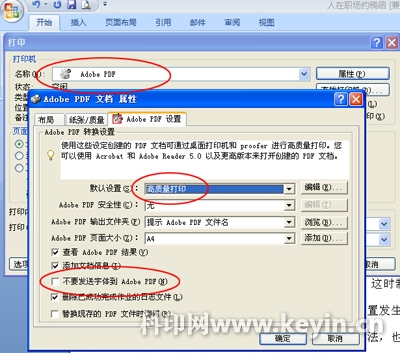 縮小word文件大小第一招: Word在保存DOC文件時隻是把一些後來的信息存入,這樣就會出現哪怕您刪除了文檔中的內容也會使它的文件越來越大的情況。這時候,隻要我們使用“另存為...
縮小word文件大小第一招: Word在保存DOC文件時隻是把一些後來的信息存入,這樣就會出現哪怕您刪除了文檔中的內容也會使它的文件越來越大的情況。這時候,隻要我們使用“另存為...